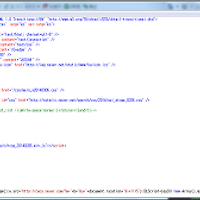인터넷 익스플로러를 이용하여 쇼핑을 즐기고 필요한 정보를 습득하게 됩니다.
그러한 일련의 과정에서 인터넷 익스플로러는 각 페이지에 대한 접속 정보와 데이터를 컴퓨터에 자동으로 보관하게 됩니다.
이것이 흔히 말하는 임시 인터넷 파일, 인터넷 쿠키 등이 되는 것입니다.
이러한 정보와 데이터는 컴퓨터의 하드디스크의 지정된 공간에 저장되는데요, 이러한 것도 HDD의 보관 저장소의 일부를 차지하게 되므로 컴퓨터의 성능과 속도에 영향을 미치게 되는 것입니다.
단연 저장된 공간만으로 영향을 미치는 것이 아니라 예전에 접속했던 사이트로 다시 접속할 경우 그림이나 양식 등을 빠르게 로딩하기 위한 것이지만 그러한 과정이 너무 많을 경우 컴퓨터의 성능에 악영향을 미칠 수도 있을 것입니다.
이러하여 여러가지 시스템 정리 툴과 레지스트리 정리 툴들을 이용하여 자주 청소해주는 것이지요.
또한 인터넷 익스플로러에 저장된 암호 등으로 인하여 해킹 위협의 대상이 될 수도 있을 것입니다.
오늘은 이런 임시 파일, 쿠키, 방문 기록, 암호 등을 없애주는 방법에 대해 간단히 설명해 드리도록 하겠습니다.
인터넷 익스플로러에서 기본적인 검색 기록 삭제를 제공해 주는데요, 아래 화면과 같이 '도구' 메뉴에서 '검색 기록 삭제' 기능을 실행하여 간단히 삭제할 수 있겠습니다.

검색 기록 삭제 팝업 화면에서는 아래 화면과 같이 여러가지 검색 기록을 삭제할 수 있는데요, 임시 인터넷 파일, 쿠키, 기록, 다운로드 기록, 양식 데이터, 암호, ActiveX 필터링 및 추정 방지 데이터를 삭제할 수 있겠습니다.

이 중 유심히 보셔야 할 옵션이 있는데요, 제일 위에 있는 항목인 '즐겨찾기 웹 사이트 데이터 보존' 항목을 왠만해서는 체크해 두시고 진행하시길 바랍니다.
.
평소 즐겨 찾던 페이지의 데이터까지 완전 삭제가 된다면 인터넷 속도 (파일이나 그림 로딩 등)에 악영향을 끼칠 수도 있으니 자주 사용하지 않는 정보와 데이터에 대해서만 삭제해 주는 것이 낫다고 생각됩니다.
그 아래에 있는 임시 인터넷 파일과 쿠키, 기록, 다운로드 기록, 양식 데이터, 암호, ActiveX 필터링 및 추적 방지 데이터 등의 기록은 삭제하시면 되겠습니다.
이 과정 중 특히 암호에 대한 삭제 과정을 생략하시는 분이 계실텐데요, 인터넷 익스플로러에서 최초 암호 입력 시 저장 등의 옵션을 선택하여 다음번 로긴 시 편하게 접속하시려는 분이실 것인데요, 절대적으로 추천하지 않는 방법입니다.
개인정보 보호와 해킹의 위협에 무방비 해지는 지름길이니깐요...
원하는 항목을 체크하신 후 최종적으로 '삭제'를 눌러 다른 작업을 하는 동안 자동으로 삭제가 될 것입니다.
'웹브라우저 이야기' 카테고리의 다른 글
| 파이어폭스 방문기록 삭제 및 방문기록 저장하지 않기 (0) | 2015.11.16 |
|---|---|
| 인터넷익스플로러 ieframe.dll.mui 파일 변조 복구 방법 (4) | 2015.06.23 |
| 크롬 웹브라우저 기본 검색엔진 선택 (0) | 2014.11.19 |
| 인터넷 익스플로러, 구글 크롬 HTML 소스 보기 (2) | 2014.03.27 |
| 인터넷 익스플로러 브라우저 모드 및 호환성 보기 (0) | 2014.03.07 |
| 인터넷 익스플로러 보안, 신뢰할 수 있는 사이트 등록 방법 (0) | 2013.04.25 |
| 인터넷 익스플로러 창 화면 크기 확대 및 축소 방법 (4) | 2013.04.24 |
| 인터넷 익스플로러 바탕화면에 바로가기 만들기 (0) | 2013.04.23 |
| 인터넷 익스플로러 즐겨찾기 폴더 생성 및 추가 방법 (0) | 2013.04.22 |